パスリプリケータを使用して目盛りを配置
![]()
![]()
「パスリプリケータ」を使用して、一定間隔の目盛りを作成します。
「繰り返して配置」することで直線的に配置する場合に同等の処理は行えますが、
パスリプリケータを使用することで指定の線形状に沿って配置でき、より多彩な表現が可能になります。
パスリプリケータを使用すると、指定の線形状に沿って指定の距離間隔で形状を配置することができます。
以下は、10mmの「開いた線形状」に0.1 x 0.5mmの「閉じた線形状」を1mm間隔で配置しています。
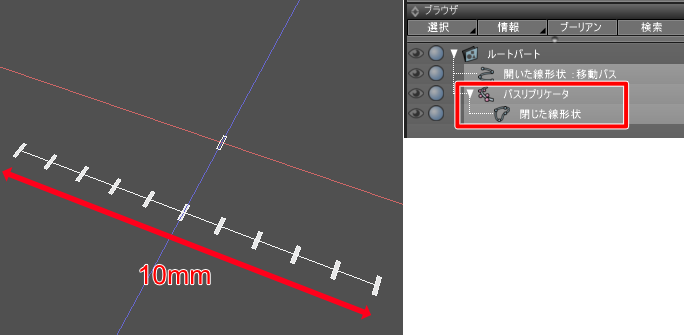
ブラウザでパスリプリケータを選択し、形状情報ウィンドウの「パスリプリケータ属性」の「モード」を「間隔指定」にします。
「間隔」で1を指定して、1mm間隔になるようにしました。

この機能を使用し、特定の線形状に目盛りを付けます。
指定の線形状に沿った目盛りを作成
上面図で、原点を中心に0.1 x 0.0 x 0.5 mmの「閉じた線形状」を配置します。
これを1mm間隔の目盛りで使用します。
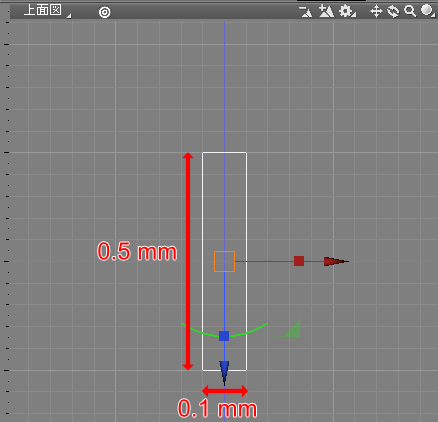
上面図で、目盛りを付ける曲線を「開いた線形状」で作成します。
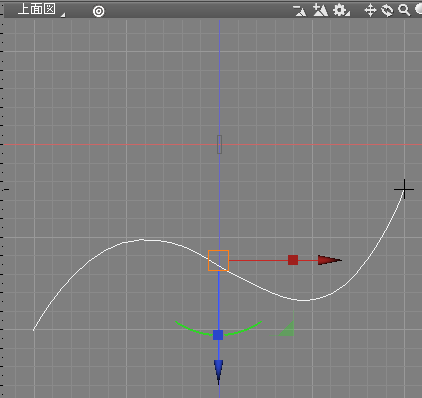
1mm間隔の目盛りを作成
曲線の「開いた線形状」をブラウザで選択した状態で、ツールボックスの「パート」-「ジョイント」-「パスリプリケータ」を選択します。
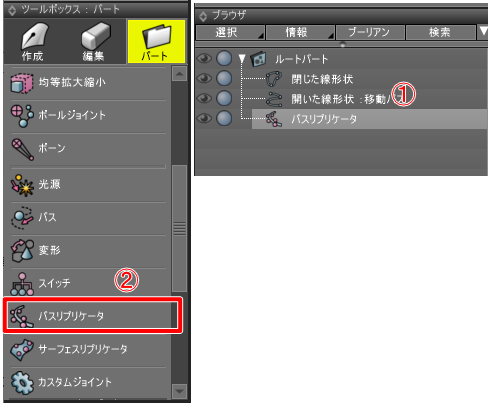
はじめに作成した「閉じた線形状」をブラウザでドラッグし、「パスリプリケータ」内に入れます。
パスリプリケータをブラウザで選択した状態で形状情報ウィンドウを表示します。
「パスリプリケータ属性」で以下を指定します。
- モード : 間隔指定
- プレビュー : 通常表示
- 間隔 : 1.0
- 方向制御する : On

これで、以下のように配置されました。
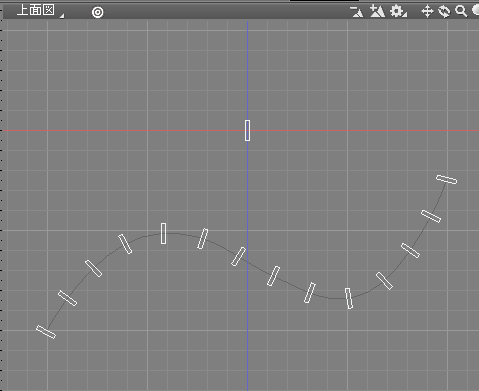
曲線の上に「閉じた線形状」が乗るように、パスリプリケータ内の「閉じた線形状」を選択し-Z方向に移動させます。
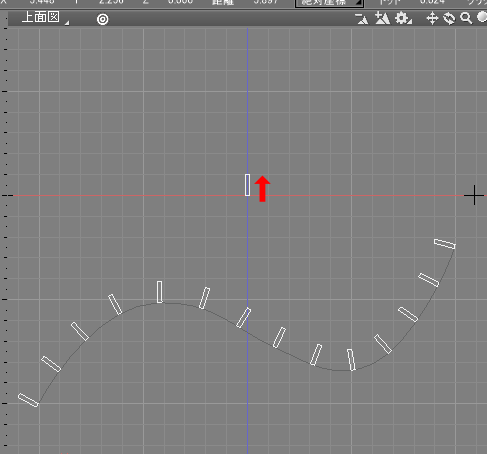
これで、曲線に沿って1mm間隔の目盛りが付きました。
この画像の場合は、13mmの長さであることが目視で確認できます。
5mm間隔の目盛りを作成
同様に、今度は5mm間隔の目盛りを付けます。
「閉じた線形状」を複製し、ブラウザの一番下に配置します。
Z方向を少し長くして配置しました。
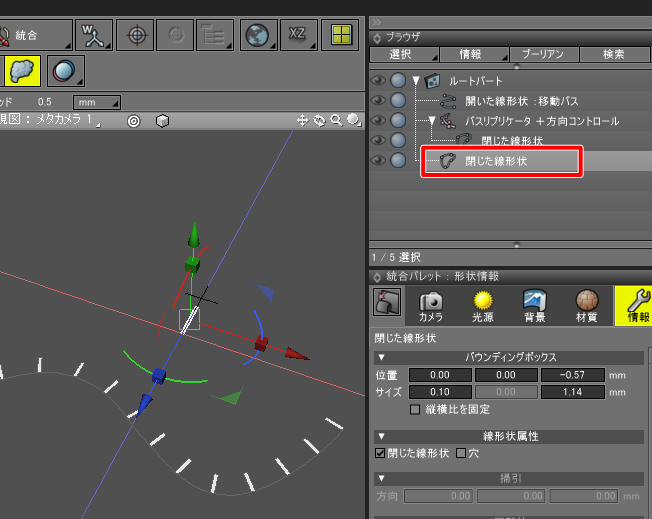
曲線の「開いた線形状」を複製し、ブラウザの一番下に配置します。
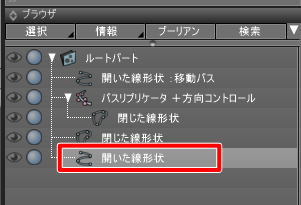
この「開いた線形状」をブラウザで選択した状態でパスリプリケータを割り当て、
「閉じた線形状」をパスリプリケータ内に入れます。
パスリプリケータ属性で、「間隔」を5.0としてパラメータを指定します。

上面図を見ると、5mm間隔と1mm間隔は以下のように配置を確認できます。
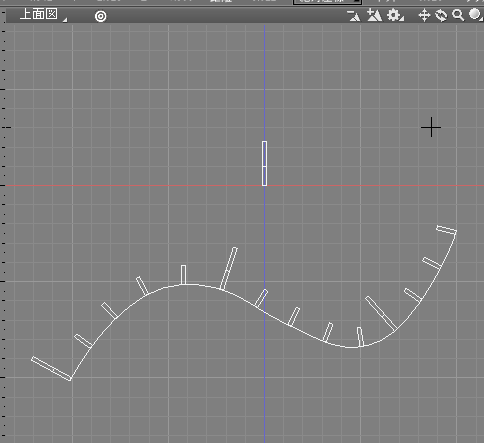
実際の曲線の長さと一致するかは、
「線形状の長さを知りたい (スクリプト)」のスクリプトでの計算もご参照くださいませ。